Visualisierungselement: Hebelschalter, Energieschalter, Drückschalter, Drückschalter LED, Kippschalter
Symbole:
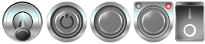
Kategorie: Lampen/Schalter/Bilder
Das Bedienelement schaltet nach einer Eingabe seine booleschen Variablen und seinen Schalterzustand um. Die Schalterposition „an“ entspricht dem Wert TRUE, die Schalterposition „aus“ entspricht dem Wert FALSE zu.
Elementeigenschaften
Sind alle Elementeigenschaften verfügbar?
Nur wenn Sie in der Eigenschaften die Option Advanced oder den Filter Alle Kategorien aktiviert haben, stehen Ihnen alle Eigenschaften zur Verfügung.
Elementname | Beispiel: TippDurch die Vergabe von eigenen Elementnamen werden die Elemente in der Elementliste schnell gefunden. |
Elementtyp | Hebelschalter, Energieschalter, Drückschalter, Drückschalter LED oder Kippschalter |
Position
Die Position definiert die Lage und Größe des Elements im Fenster der Visualisierung. Sie bezieht sich auf ein kartesisches Koordinatensystem. Der Ursprung liegt in der oberen linken Fensterecke. Die positive horizontale X-Achse verläuft nach rechts. Die positive vertikale Y-Achse verläuft nach unten.
X | X-Koordinate (in Pixel) der linken oberen Ecke des Elements Beispiel: |
Y | Y-Koordinate (in Pixel) der linken oberen Ecke des Elements Beispiel: |
Breite | Angabe in Pixel Beispiel: |
Höhe | Angabe in Pixel Beispiel: |
Tipp
Sie können die Werte ändern, indem Sie im Editor die Symbole  an eine andere Stelle ziehen.
an eine andere Stelle ziehen.
Variable
Variable | Variable ( Der Wert der Variablen |
Bildeinstellungen
Transparenz |
|
Transparenzfarbe | Voraussetzung: Transparenz ist aktiviert Alle Pixel der angegebenen Farbe werden transparent gezeichnet.
|
Skalierungsart | Reaktion des Elements auf Änderung der Größe des Elements Frame:
|
Horizontale Ausrichtung | Voraussetzung: Skalierungsart ist Isotropisch Horizontale Ausrichtung des Bilds innerhalb des Elementrahmens/Elements
|
Vertikale Ausrichtung | Voraussetzung: Skalierungsart ist Isotropisch Vertikale Ausrichtung des Bilds innerhalb des Elementrahmens/Elements:
|
Elementverhalten
Elementverhalten |
|
FALSE Tasten |
Voraussetzung: In der Eigenschaft Elementverhalten ist Bildtaster ausgewählt. |
Texte
Tooltip | Zeichenfolge (ohne einfache Anführungszeichen) Beispiel: Der Text wird als Tooltip ausgegeben. Wenn im Text ein Platzhalter |
Tipp
Mit dem Tastaturkürzel Strg + Eingabe fügen Sie einen Zeilenumbruch ein.
Tipp
Die eingegebenen Texte werden automatisch in die Textliste GlobalTextList übernommen. Somit können diese Texte lokalisiert werden.
Zustandsvariablen
Die Variablen steuern dynamisch das Verhalten des Elements.
Unsichtbarkeit | Variable (
Beispiel: |
Eingaben deaktivieren | Variable (
|
Tipp
Die Eigenschaft Unsichtbarkeit wird von der Funktionalität „Client-Animation“ unterstützt.
Zentrum
Die Eigenschaften enthalten feste Werte für die Koordinaten des Rotationspunkts. Der Rotationspunkt ist im Editor als Symbol TippDie Werte können auch geändert werden, indem Sie im Editor das Symbol | |
X | X-Koordinate des Rotationspunkts |
Y | Y-Koordinate des Rotationspunkts |
Absolute Bewegung
Den Eigenschaften können IEC-Variablen zugewiesen werden, um die Position des Elements dynamisch zu steuern. Bezugspunkt ist die linke obere Ecke des Elements. Zur Laufzeit wird das Element als Ganzes bewegt.
Bewegung | ||
X |
Ein Erhöhen des Werts zur Laufzeit führt zu einer Bewegung nach rechts. | |
Y |
Ein Erhöhen des Werts zur Laufzeit führt zu einer Bewegung nach unten. | |
Rotation | Variable (numerischer Datentyp) für den Drehwinkel (in Grad) Beispiel: Der Mittelpunkt des Elements rotiert um den Punkt in Zentrum. Dieser Rotationspunkt wird im Editor als Symbol Zur Laufzeit bleibt die Ausrichtung des Elements in Bezug zum Koordinatensystem der Visualisierung erhalten. Ein Erhöhen des Werts führt zu einer Rechtsdrehung. |  |
Innere Rotation | Variable (numerischer Datentyp) für den Drehwinkel (in Grad) Beispiel: Zur Laufzeit rotiert das Elements entsprechend dem Variablenwert um den Rotationspunkt in Zentrum. Zudem dreht die Ausrichtung des Elements bezüglich des Koordinatensystems der Visualisierung. Ein Erhöhen des Werts im Code bewirkt eine Rechtsdrehung. Der Rotationspunkt wird im Editor als Symbol AnmerkungWenn in der Eigenschaft ein statischer Drehwinkel angegeben ist, wird bei der Visualisierungsausführung zum variablen Drehwinkel der statische Drehwinkel addiert (Offset). |  |
Tipp
Sie können die Variablen mit einer Einheitenumrechnung kombinieren.
Tipp
Die Eigenschaften X, Y, Rotation und Innere Rotation werden von der Funktionalität „Client-Animation“ unterstützt.
Animation
Tipp
Diese Eigenschaften sind nur verfügbar, wenn Sie im Visualisierungmanager die Option Client-Animationen und Überlagerung systemeigener Elemente unterstützen aktiviert haben.
Animationsdauer | Vairable für die Dauer in Millisekunden, in der das Element eine Animation ausführt
. Animierbare Eigenschaften:
Die animierte Bewegung wird ausgeführt, wenn mindestens ein Wert einer animierbaren Eigenschaft geändert wird. Die dann ausgeführte Bewegung ist nicht ruckartig, sondern wird reibungslos in der angegebenen Animationsdauer ausgeführt. Das Visualisierungselement fliegt die Sollposition an und rotiert dabei dynamisch. Die Übergänge sind fließend. |
In den Vordergrund bringen | Variable (
Beispiel: |
Eingabekonfiguration
TippDie Schaltfläche Konfigurieren öffnet den Dialog Eingabekonfiguration. Dort können Sie dem Ereignis Folgeaktionen zuweisen. | |
OnValueChanged | Ereignis, das durch eine Wertänderung Folgeaktionen auslöst Welche Folgeaktionen ausgelöst werden, wird im Dialog Eingabekonfiguration konfiguriert. Die festgelegten Folgeaktionen und die jeweils dazugehörige Konfiguration werden unterhalb der Elementeigenschaft angezeigt. Das Ereignis OnValueChanged kann durch das Compiler-Define |
Hintergrund
Bild | Auswahlliste mit Hintergrundfarben AnmerkungDie Farbnamen wurden im Visualisierungsstil definiert und variieren ja nach ausgewähltem Visualisierungsstil. |
Zugriffsrechte
Anmerkung
Nur verfügbar, wenn eine Benutzerverwaltung für die Visualisierung eingerichtet ist.
Schaltfläche Zugriffsrechte | Öffnet den Dialog Zugriffsrechte. Dort können Sie die Zugriffsrechte für das Element ändern. . Statusmeldungen:
|



